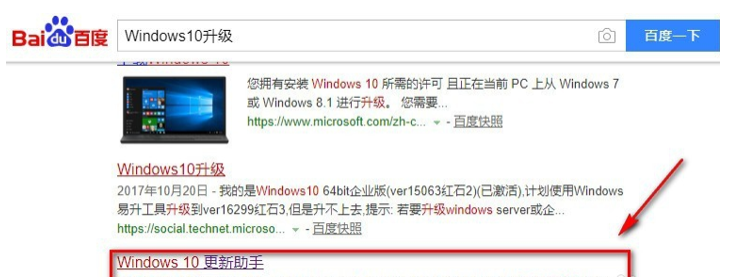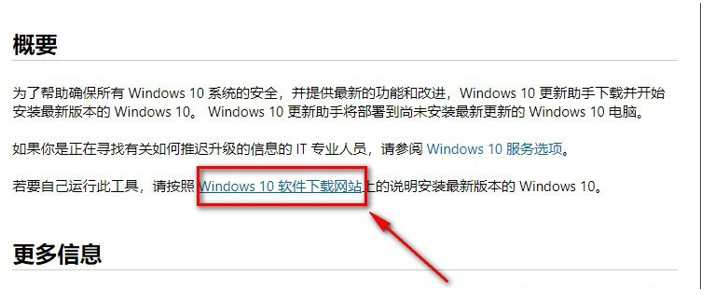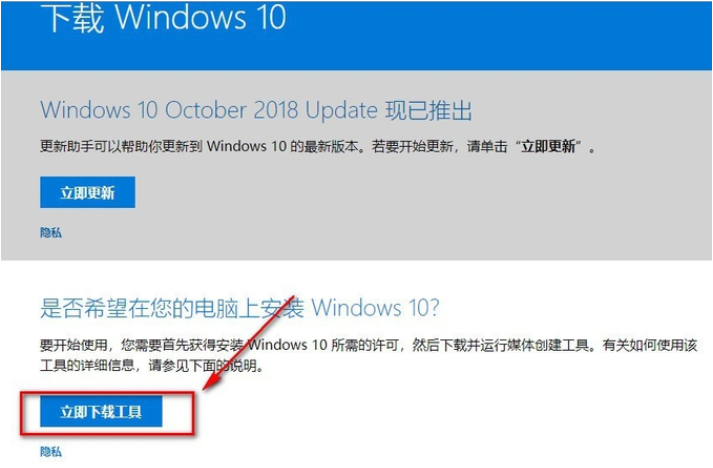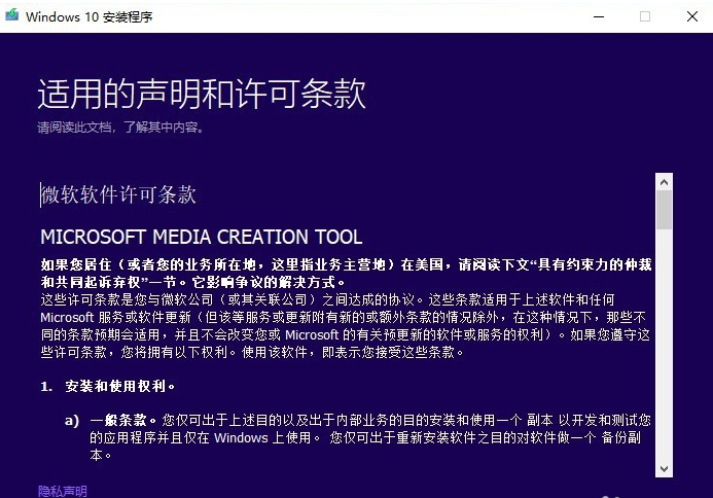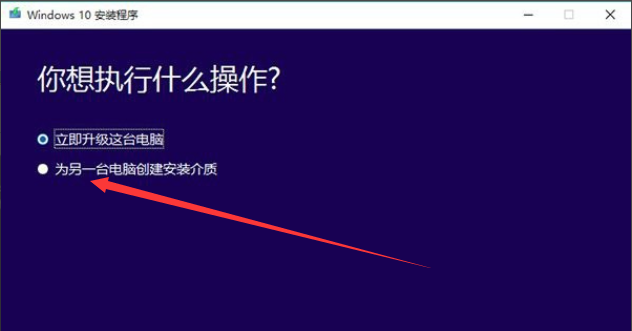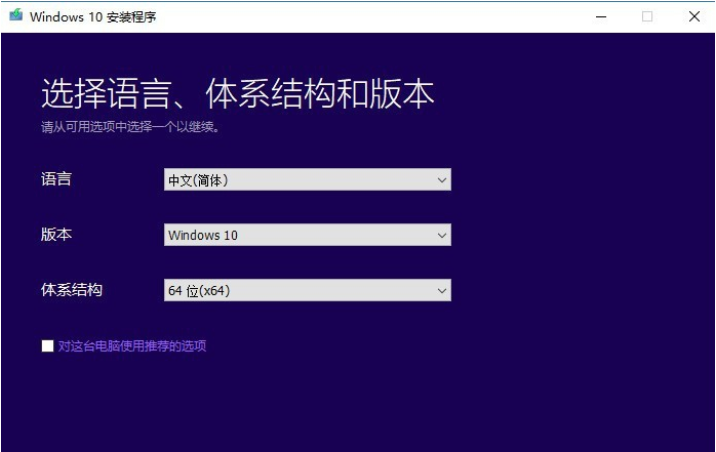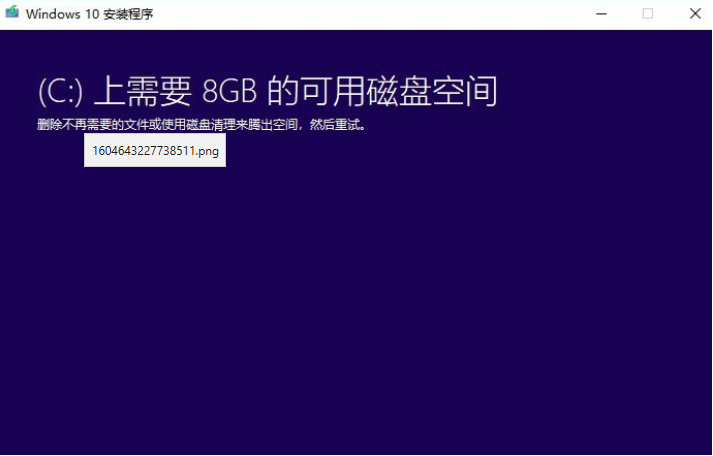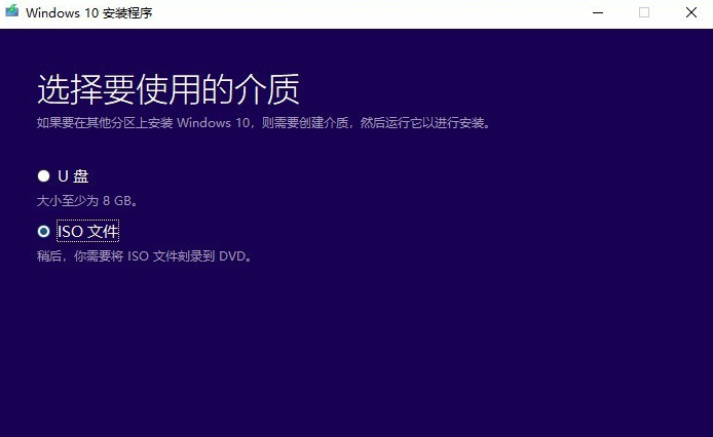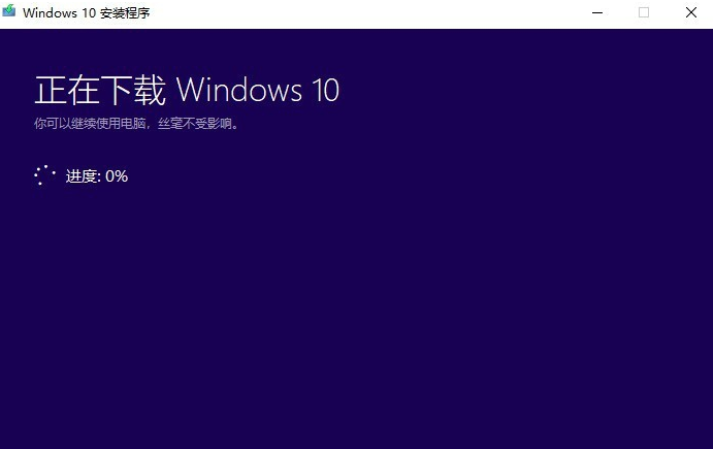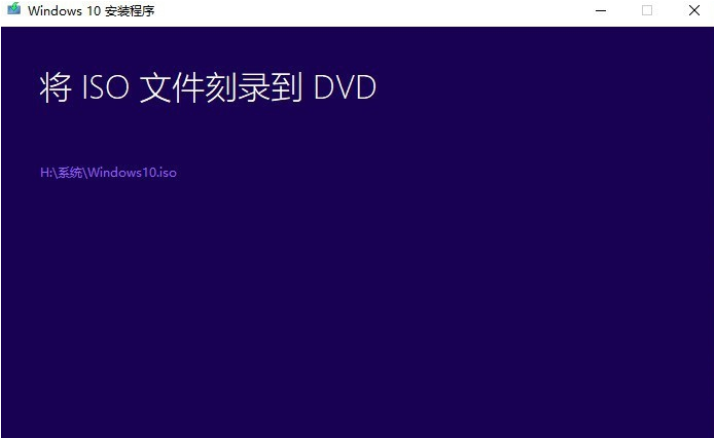怎么在微软官网下载win10系统?
目前网上有很多的镜像系统,很多用户也是喜欢安装网上的系统,但是有的用户想要安装微软官方的系统,那要怎么下载呢,下面教给大家详细的操作方法,教大家怎么在微软官网下载官方的Win10系统,希望可以帮到大家。
1、在百度搜索windows10更新助手,会搜出来很多,我们主要关注微软官网的就可以了。
2、我们点击搜索结果进入如下的网页,点击win10软件下载官网。
3、点击立即下载工具,下载可用的window10更新助手,当然也可以对自己的电脑进行win10更新。
4、打开下载好的程序,如下界面,我们直接点击接受即可。
6、你想执行什么操作,我们选择为另一台电脑创建安装介质,不要选错了,不然就更新你的电脑了。
7、这里选择结构和版本,一般软件会检测当前电脑选择适合的结构,不过既然是为其他电脑装系统那当然选择你要安装电脑的系统结构版本,一般来说就是如上的选择。
8、这里提示C盘的空间不足8GB,虽然我们下载的镜像可以装在其他位置,不过如果C盘空间不足的话也没法进行下一步,那我们就只好先清理一下咯。
9、若没有空间不足的提示,应该是如下的界面,我们选择iso镜像就是了。
10、耐心地等待下载win10镜像。
11、镜像下载结束后我们直接点击完成就可以了,使用rufus等工具可以创建U盘启动盘,至此就可以重装你的系统啦。
以上就是使用微软下载win10系统的操作,希望能帮助到你们。
相关文章
- 微软官网win10下载
- 微软官网下载Win10_微软Win10正式版原版ISO镜像(64位)
- 微软官网如何下载win10系统
- 微软官网下载win10教程
- 微软官网win10更新方法 win10更新到最新版本的教程
- 微软官网怎么升级win10系统?
- msdn我告诉你win10下载_msdn我告诉你win10专业版
- 老机专用超流畅Win10下载_Win10老机器最流畅版本
- 俄罗斯精简版Win10下载_俄国佬终极精简Win10专业版镜像
- msdn win10哪个版本最稳定?msdn win10下载
- 我告诉你MSDN win10怎么下载?
- msdn win10下载 msdn win10官网最新镜像文件下载
- Win10下载_Win10 64位专业版[永久激活,超稳定流畅]
- 安装系统win10下载_深度技术GhostWin10 64位专业版
- Win10下载_Win10 X64(64位)专业版安装版ISO镜像
相关推荐
-
微软Win10正式版原版ISO镜像(64位) V2023

微软Win10正式版原版ISO镜像(64位)具有纯净、稳定、快速、兼容等特点,新Win10系统带给用户高效的办公以及最好的娱乐体验。Win10系统具备Win7系统的所有功能,并且还提供了xbox娱乐、Edge新浏览器、O{ffice办公、任务视图等从多新功能,最新版更是修复了以往非常多的BUG,从而让用户更省心的使用电脑。
-
微软官网Win10专业版 V2023

微软官网Win10专业版是一款以微软最新发布的Win10正式版为基础通过优化封装制作,主要特点有稳定、安全、快速、流畅、易使用等特点,是非常多系统爱好者喜欢的一款操作系统,有需要的朋友可以下载试试看,小编觉的挺不错的!
-
Win10官网最新iso V2022.04

Win10官网最新iso V2022 04是一款非常受欢迎的电脑操作系统,系统有着最强的稳定性和完整性,新老机型都能完美运行这套系统,系统经过一些列的优化 ,能够为你打来最好的使用体验!
-
技术员联盟Ghost Win10 64位正式版 V2021.10

技术员联盟Win10官网版集成最新的微软更新补丁,防止黑屏,通过Windows udate的检查补丁完善。优化了视觉主题的效果,视觉效果更佳,使用稳定的优化方案,保持系统稳定性和兼容性。
-
萝卜家园Win10精简版qcow2 V2023

萝卜家园Win10精简版qcow2是一款全新的电脑安装系统,可以满足最常用的办公和娱乐需求,而且系统流畅度也很好,不会出现卡顿的问题。在保证稳定性和安全性的前提下,相比正式版或其他系统,内容更加精简,去掉了过时的软件,使用起来非常高效。
-
msdn我告诉你win10专业版 V2023

msdn我告诉你win10专业版里面提供的功能不仅丰富,并且能够满足用户的日常所需无论是办公还是游戏娱乐,都可以快速在运行库里面寻找并下载,运行的过程非常的稳定流畅,不会出现卡顿的情况,高效的安装效果,能够让用户解放双手,非常的省心省力,并且还可以自动关闭无用的程序,提升效率。